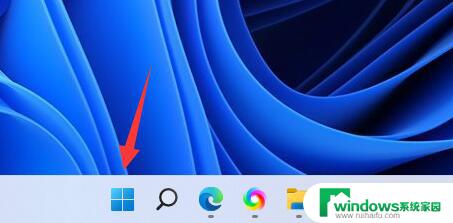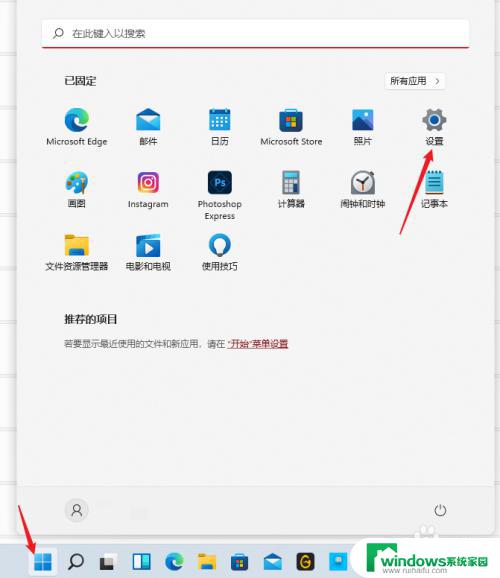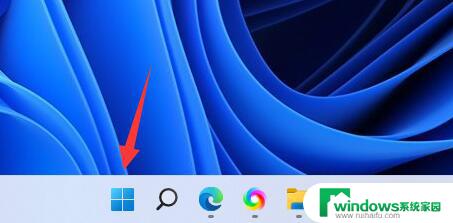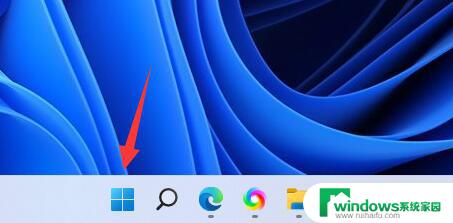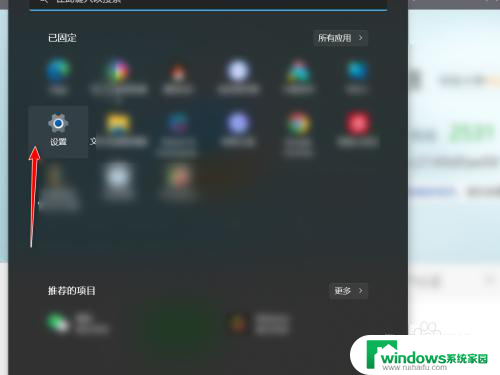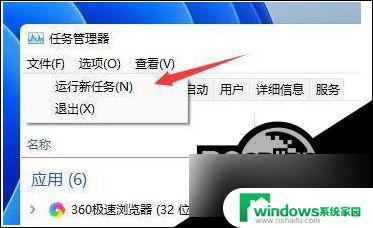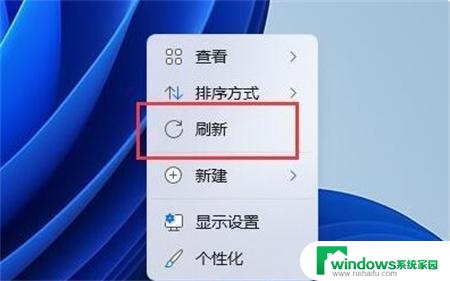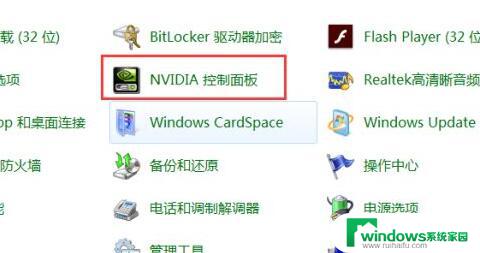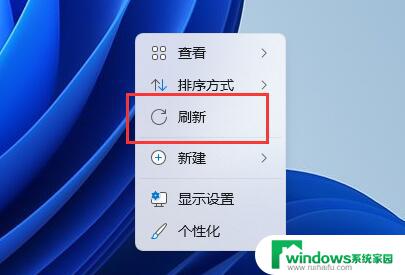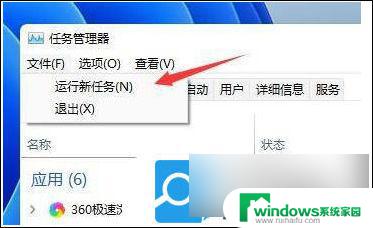win11如何改屏幕刷新率 win11怎么设置显示器刷新率
更新时间:2024-11-21 15:47:19作者:yang
Win11作为微软最新一代操作系统,为用户带来了更多个性化定制的功能和体验,其中屏幕刷新率的设置也备受关注。在Win11系统中,用户可以轻松地调整显示器的刷新率,以获得更加流畅和清晰的显示效果。通过简单的操作,用户可以根据自己的需求和喜好,选择适合自己的刷新率设置,让屏幕显示效果更加出色。Win11系统的刷新率设置功能为用户带来了更加个性化的显示体验,让每一帧画面都更加细腻和流畅。
win11如何改屏幕刷新率第一步,点击底部任务栏的“开始菜单”
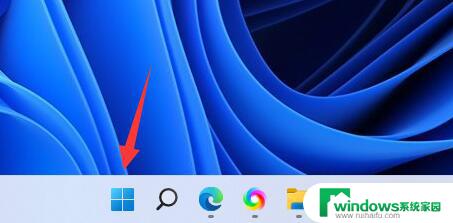
第二步,打开其中的“设置”面板。
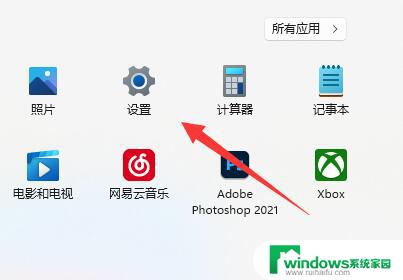
第三步,打开右边栏的“显示”设置。
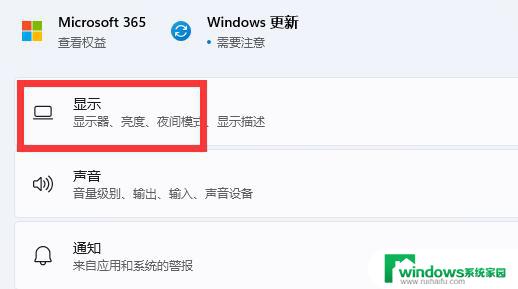
第四步,打开相关设置下的“高级显示”选项。
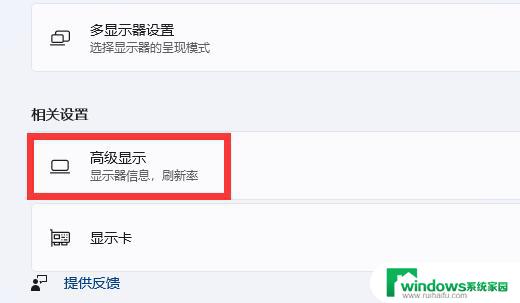
第五步,在下面找到“选择刷新率”。点击右边的选单。
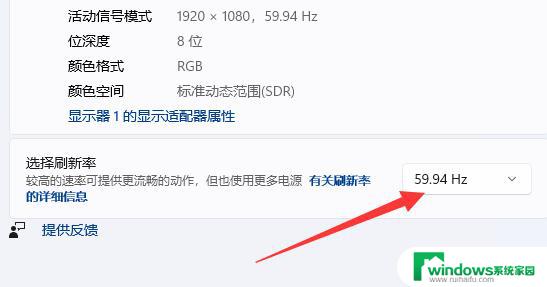
第六步,展开后就能修改显示器的hz刷新率了。
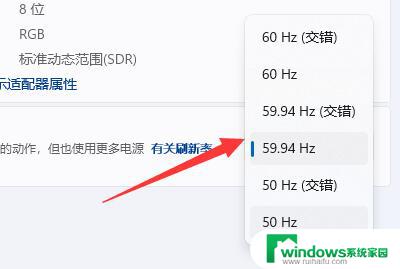
以上就是win11如何改屏幕刷新率的全部内容,碰到同样情况的朋友们赶紧参照小编的方法来处理吧,希望能够对大家有所帮助。